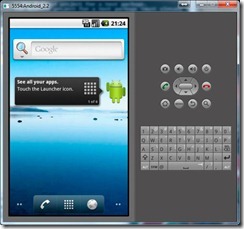begin
Linhas de Comando
É possível operar o Android através de linhas de comando no prompt do MS-DOS. Caso você tenha configurado as Variáveis de Ambiente corretamente no Windows basta executar os comandos como apresentaremos abaixo, agora se você não configurou as Variáveis de Ambiente você deverá posicionar o prompt no diretório Android-sdktools que fica no diretório de intalação do seu Android SDK.
Agora vou apresentar alguns desses comandos:
android utilizado para acionar o SDK Manager.
android list target lista opções de plataformas (versão do Android, nível de API) disponíveis carregadas no computador.
mksdcard .iso cria um cartão SD para armazenamento a ser incorporado no dispositivo a ser emulado.
android create avd –n –t –c utilizado para criar um dispositivo virtual android com as especificações fornecidas como parâmentros.
android list avd lista os dispositivos previamente criados e disponíveis para utilização via emulador.
emulator –avd inicia o dispositivo indicado no emulador.
Com base nesses comando vamos criar um cartão SD e um dispositivo virtual android, veja como ficaria o meu dispositivo contendo um cartão de 2GB:
Feito isso temos já um Emulador de Android 2.2 aguardando nosso futuros aplicativos.
Vamos Agora conferir o Ambiente no Emulador, vale notar que geralmente o emulador costuma demorar um pouco para iniciar, em média uns 2minutos.
Comandos de Teclado
Execute o Emulador passando como parâmetro o AVD criado.
Vamos agora conhecer alguns comandos de teclado que podemos utilizar no Emulador.
|
Tecla
|
Funcionalidade no Emulador
|
| F1 ou PageUp | Menu |
| F2, PageDonw, Enter | Start |
| F3 | Call |
| F4 | End Call |
| F7 | Power |
| F8 | Desabilitar/Habilitar Rede |
| Home | Tela Inicial (Home) |
| + | Volume (+) |
| – | Volume (-) |
Com mais esses dois tópicos atingimos o embasamento teórico necessário para comeaçarmos a por a mão na massa… é o que faremos na próxima postagem.
end;